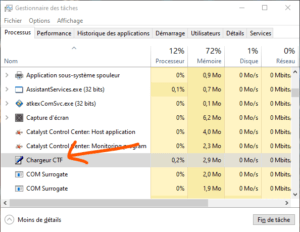CTF-lasteren, eller Collaborative Translation Framework Loader , er en essensiell Windows prosess som lar visse Windows forbli tilkoblet og kommunisere med hverandre. Windows bruker CTF-lasteren til å administrere meldingsstøtte for brukernes alternative inndataprogrammer. Det hjelper også med å aktivere forskjellige inndataspråk i Microsoft Office, kalt språklinjen .
Så CTF-lasteren er en helt legitim og nyttig prosess, men den kan noen ganger ta opp mye CPU i lang tid uten noen åpenbar grunn. Hvis du oppdaget at den bruker for mye CPU på systemet ditt, ikke bekymre deg. Det finnes effektive løsninger for å løse dette problemet. I denne artikkelen vil vi fortelle deg hvordan du sjekker ektheten til CTF-lasteren, hvordan du deaktiverer den midlertidig eller permanent, og hvordan du reparerer den i tilfelle feil.
Sjekk ektheten til CTF-laderen
Før du går i gang med tekniske løsninger, sørg for at CTF-lasterprosessen er ekte og at det ikke er et virus som skjuler seg under dette navnet. Nettkriminelle kan noen ganger kode sin skadevare Windows prosesser , noe som gjør det vanskeligere å oppdage. Du kan validere troverdigheten til den kjørbare filen ved å følge trinnene nedenfor:
- Åpne Oppgavebehandling med hurtigtastene Ctrl + Shift + Esc.
- Finn og høyreklikk CTF Loader .
- Velg Egenskaper fra hurtigmenyen.

- Kopier banen ved siden av Plassering .
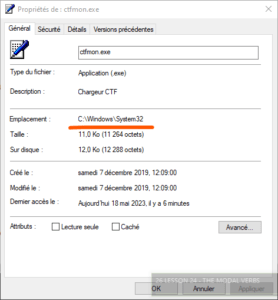
- Åpne File Explorer, lim inn den kopierte delen i søkefeltet og trykk Enter.
- Finn og høyreklikk på ctfmon.exe .
- Velg Egenskaper fra hurtigmenyen.

- Detaljer i Egenskaper-vinduet .
- Kontroller at "© Microsoft Corporation. Alle rettigheter forbeholdt» står det ved siden av Copyright .
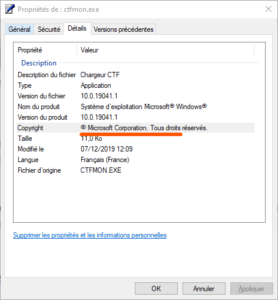
Hvis noe annet er skrevet ved siden av Copyright, er det en god sjanse for at den kjørbare filen kommer fra en uautorisert kilde og er skadelig programvare. I dette tilfellet bør du skanne systemet ditt med et pålitelig betalt antivirus og fjerne eventuelle oppdagede trusler.
Deaktiver CTF-laster midlertidig eller permanent
Hvis du er sikker på at CTF Loader er en legitim prosess, men den fortsatt bruker for mye CPU, kan du prøve å deaktivere den midlertidig eller permanent. Slik gjør du det:
Deaktiver CTF-laster midlertidig
For å deaktivere CTF Loader midlertidig, kan du ganske enkelt stoppe prosessen i Task Manager. Slik gjør du det: 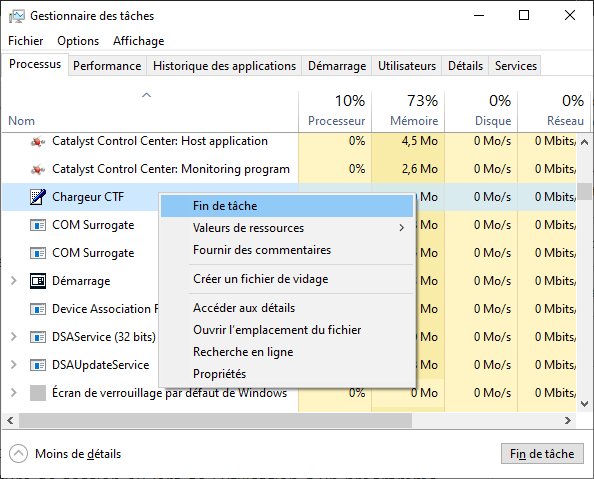
- Åpne Oppgavebehandling med hurtigtastene Ctrl + Shift + Esc.
- Finn og høyreklikk CTF Loader .
- Velg Avslutt oppgave fra hurtigmenyen.
Dette skulle stoppe prosessen og frigjøre CPU- den opptok. Denne metoden er imidlertid ikke permanent, og CTF-lasteren kan starte automatisk på nytt ved neste pålogging eller ved bruk av et program som er avhengig av det. Hvis du vil deaktivere CTF Loader permanent, må du følge følgende metode.
Deaktiver CTF-laster permanent
For å deaktivere CTF Loader permanent, må du endre innstillingene for Windows tjenester som er relatert til CTF Loader. Slik gjør du det:
- Trykk på Windows + R-tastene for å åpne dialogboksen Kjør.
- Skriv services.msc og trykk Enter.
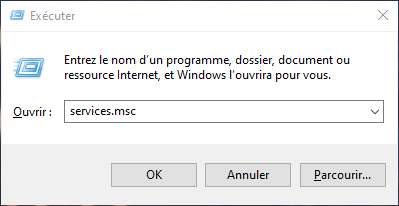
- Finn og dobbeltklikk på Advanced Text Service .
- I vinduet for tjenesteegenskaper endrer du oppstartstypen til Deaktivert .
- Klikk Stopp for å stoppe tjenesten hvis den kjører.
- Klikk OK for å lagre endringene.
- Start datamaskinen på nytt for at endringene skal tre i kraft.
Ved å deaktivere Advanced Text Service forhindrer du at CTF Loader starter automatisk ved oppstart eller når du bruker et program som er avhengig av den. Det kan imidlertid også påvirke visse Windows , for eksempel talegjenkjenning eller språklinjen. Hvis du trenger disse funksjonene, kan du aktivere tjenesten på nytt ved å følge de samme trinnene og endre oppstartstypen til Automatisk .
Reparer CTF-lasteren hvis det er en feil
Hvis du støter på CTF Loader-relaterte feil som oppstartsfeilmeldinger eller systemkrasj, kan du prøve å reparere CTF Loader ved å bruke Windowsinnebygde verktøy. Slik gjør du det:
Bruk Windows feilsøking
Windows har en feilsøking som automatisk kan oppdage og reparere noen vanlige systemproblemer. Du kan bruke dette verktøyet til å reparere CTF-laster ved å følge trinnene nedenfor: 
- Trykk på Windows + I-tastene for å åpne Windowsinnstillinger.
- Klikk på Oppdater og sikkerhet .
- Klikk på Feilsøking i menyen til venstre.
- Klikk på Kompatible programmer i listen over problemer som skal løses.
- Klikk Kjør feilsøkingsprogrammet .
- Følg instruksjonene på skjermen for å oppdage og reparere problemer med CTF-laster.
Feilsøkeren kan fikse noen innstillinger eller skadede filer som forårsaker feil med CTF-lasteren. Hvis dette ikke er nok, kan du prøve følgende metode.
Bruk System File Checker-verktøyet
Windows har også et verktøy kalt System File Checker som kan skanne og reparere ødelagte eller manglende systemfiler. Du kan bruke dette verktøyet til å reparere CTF-laster ved å følge trinnene nedenfor:
- Trykk på Windows + X-tastene for å åpne Start-knappens kontekstmeny.
- Velg Ledetekst (admin) eller Windows PowerShell (admin) fra menyen.
- Skriv sfc /scannow og trykk Enter.

- Vent til skanningen og reparasjonen er fullført. Dette kan ta en stund, ikke lukk vinduet under prosessen.
Verktøyet System File Checker kan gjenopprette originale systemfiler som har blitt endret eller slettet ved en feiltakelse. Hvis dette ikke løser feilene med CTF-lasteren, kan du prøve følgende metode.
Bruk DISM-verktøyet
Windows har også et verktøy kalt DISM (Deployment Image Servicing and Management) som kan reparere skadede eller ødelagte operativsystembilder. Du kan bruke dette verktøyet til å reparere CTF-laster ved å følge trinnene nedenfor:
- Trykk på Windows + X-tastene for å åpne Start-knappens kontekstmeny.
- Velg Ledetekst (admin) eller Windows PowerShell (admin) fra menyen.
- Skriv DISM /Online /Cleanup-Image /RestoreHealth og trykk Enter.

- Vent til reparasjonen er fullført. Dette kan ta en stund, ikke lukk vinduet under prosessen.
DISM-verktøyet kan gjenopprette operativsystembildet til sin opprinnelige tilstand og reparere skadede komponenter som forårsaker feil med CTF-lasteren. Hvis det heller ikke fungerer, kan du prøve den siste metoden.
Installer Windows på nytt
Hvis ingen av de tidligere metodene er i stand til å reparere CTF-lasteren, kan systemet ditt være for skadet eller infisert med et virus. I dette tilfellet kan den eneste løsningen være å installere Windowspå nytt. Dette vil slette alle filene og programmene dine, så sørg for å sikkerhetskopiere viktige data før du fortsetter. Slik gjør du det:
- Trykk på Windows + I-tastene for å åpne Windowsinnstillinger.
- Klikk på Oppdater og sikkerhet .
- Klikk på Gjenoppretting i menyen til venstre.
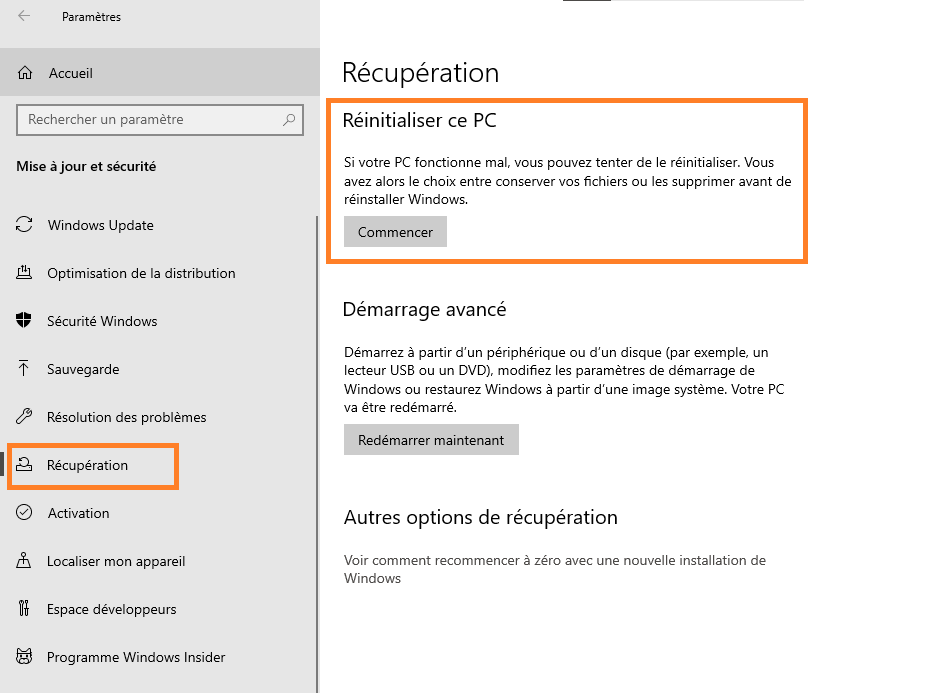
- Under Tilbakestill denne PC-en klikker du på Kom i gang .
- Velg Fjern alt og følg instruksjonene på skjermen for å installere Windows .
Å installere Windows på nytt bør fikse alle CTF-lasterproblemer og gjøre systemet ditt raskere og mer stabilt. Du må imidlertid installere alle programmene dine på nytt og gjenopprette filene dine etter ominstallering.
Vanlige spørsmål
Er CTF loader et virus?
CTF Loader er ikke et virus, men en legitim Windows prosess som håndterer meldingsstøtte for brukernes alternative inndataprogrammer. Det er imidlertid mulig at et virus gjemmer seg under navnet CTF Loader for å lure brukere. Du kan bekrefte ektheten til den kjørbare filen ved å følge trinnene beskrevet i artikkelen.
Er CTF-lasteren nødvendig?
CTF-lasteren er nødvendig for visse Windowsfunksjoner, for eksempel talegjenkjenning eller språklinjen. Hvis du ikke bruker disse funksjonene, kan du deaktivere CTF-lasteren uten problemer. Hvis du trenger det, kan du aktivere CTF-lasteren på nytt ved å følge de omvendte trinnene.
Hvordan deaktivere CTF-lasteren ved oppstart?
For å deaktivere CTF-lasteren ved oppstart, kan du se etter Touch Keyboard and Handwriting Pane-tjenesten i Tjenester-vinduet og sette den til Disabled oppstartstype. Du kan også stoppe tjenesten hvis den kjører.
Hvorfor bruker CTF-lasteren mye CPU?
CTF-lasteren bruker normalt lite CPU, men det kan noen ganger øke i bruk uten noen åpenbar grunn. Dette kan skyldes en feil, virusinfeksjon eller en konflikt med et annet program. En mulig årsak er NET Runtime Optimization Service , som optimaliserer ytelsen til .NET-applikasjoner i bakgrunnen. Du kan prøve å reparere CTF-lasteren ved å bruke Windows eller installere Windows hvis ingenting fungerer.
Hvordan installerer jeg Windows på nytt for å fikse CTF Loader?
For å installere Windows på nytt for å reparere CTF-laster, må du sikkerhetskopiere viktige data først fordi ominstallering vil slette alle filene og programmene dine. Deretter må du følge trinnene i artikkelen for å tilbakestille PC-en og velge alternativet Slett alt. Etter ominstallering må du installere programmene på nytt og gjenopprette filene.

![[GetPaidStock.com]-6465f52fbfe47](https://tt-hardware.com/wp-content/uploads/2023/05/GetPaidStock.com-6465f52fbfe47-696x369.jpg)